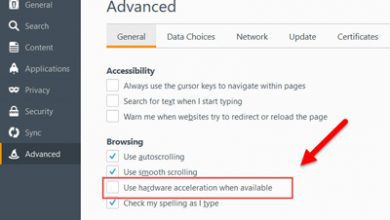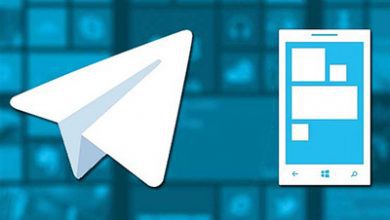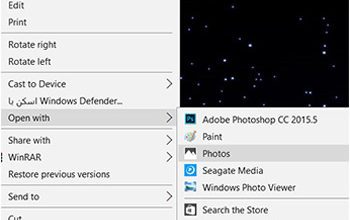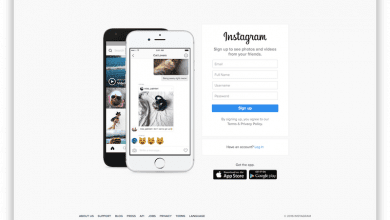دریافت ایمیل از طریق تلگرام
با اصفهان وب در یک مطلب تازه از آموزش اینترنت همراه باشید :
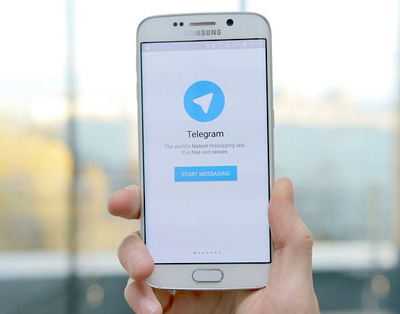
امروزه اکثر افراد ایمیلهای متعددی دارند که هر کدام از آنها به منظور خاصی ساخته شده است. ایمیلهای دانشجویی، کاری، شخصی و… از انواع مختلف ایمیل به حساب میآیند که هر کدام از افراد به حسب اهداف خاصی آنها را ایجاد می کنند. با ترفندی که امروز آموزش خواهیم داد خواهید توانست تمام ایمیلهای خود را به اپلیکیشن تلگرام متصل کنید و با یک تیر دو نشان را بزنید.
این گونه خواهید توانست به صرف چک کردن تلگرام خود تمام ایمیلهای خود را نیز چک کنید. همچنین با این ترفند میتوانید از تبلیغات مزاحم سایتهای مختلفی که به هنگام ثبتنام از شما ایمیل میخواهند، خلاص شوید که این موضوع نیز در ادامه مورد بحث قرار میگیرد.
برای این کار میتوانیم از دو ربات تلگرام استفاده کنیم. ربات Telegram Email و ربات Fake Mail هر دو پتانسیل اجرای این ترفند را دارند؛ اما با توجه به بررسیهای میدانی، ربات Fake Mail کارکرد بهتری در اجرای این ترفند دارد و توصیه میکنیم فرآیند آموزش ترفند را از طریق این ربات پیگیری کنید (هر چند ربات Telegram Email قابلیتهای بسیاری از جمله ارسال ایمیل را نیز داراست و بدین لحاظ بر Fake Mail برتری دارد؛ اما با قابلیت Auto Forward مشکل دارد و متن پیغامهای Forwardشده را به درستی نمایش نمیدهد).
در قدم اول ابتدا لینک ربات را از https://telegram.me/fakemailbot اجرا کنید یا در تلگرام خود در قسمت جستجو عبارت fakemailbot را جستجو کنید.
سپس دکمهی Start را برای شروع کار با ربات بزنید.
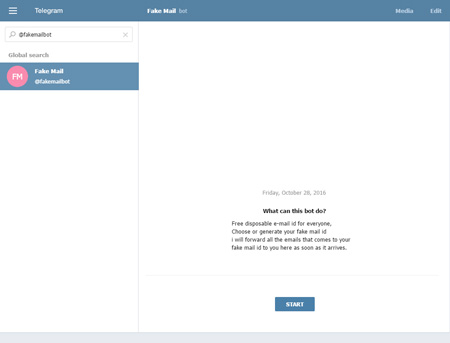
در صورتی که میخواهید یک آدرس ایمیل با نام سفارشی داشته باشید بر روی عبارت set و در صورتی که آدرس ایمیل برایتان اهمیتی ندارد از گزینهی generate استفاده کنید.
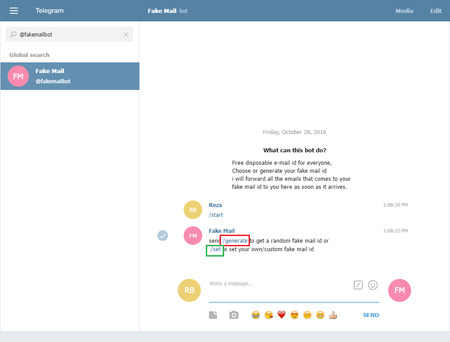
برای سهولت بیشتر می توانید از دستور generate استفاده کنید تا دردسر انتخاب یک نام منحصربهفرد را نداشته باشید؛ در هر صورت چه از طریق دستور set و چه از طریق دستور generate، نهایتاً ربات به شما یک آدرس خواهد داد که آدرس مذکور با عبارت hi2.in پایان میپذیرد. این آدرس مختص به شماست و تمام ایمیلهایی که به این آدرس ارسال شوند فوراً در حساب تلگرام شما نمایش داده خواهند شد. آدرسی که ربات به شما اختصاص داده است را جایی یادداشت کنید چون در مراحل بعدی لازم است از آن استفاده کنید. این آدرس تحت چنین قالبی خواهد بود:
این آدرس ایمیل توسط spambots حفاظت می شود. برای دیدن شما نیاز به جاوا اسکریپت دارید
با این اوصاف کار شما در تلگرام تمام شده است. برای ادامه مراحل باید به ایمیل اصلی خود بروید و با استفاده از قابلیت بازارسال خودکار (Auto Forward) تمام ایمیلهای خود (یا آن ایمیلهایی که مایلید در حساب تلگرام نمایش داده شوند) را به این آدرس به طور خودکار Forward کنید. تمامی ایمیلهای فورواردشده در تلگرامتان نمایان میشود. همچنین هر ایمیلی که به آدرس ایمیل جدیدتان ارسال گردد.
بدین منظور به ایمیل اصلی خود بروید و در بخش تنظیمات به دنبال عبارتی تحت عنوان Auto Forward یا مشابه آن بگردید و مراحل را طی کنید. طبعاً نحوه انجام این کار در هر کدام از سرویسهای ایمیل متفاوت است و شرح تمام آنها در این مقال نمیگنجد؛ بنابراین از باب نمونه در ادامه نحوهی اتصال سرویس Gmail به این ربات را شرح خواهیم داد:
ابتدا در صفحهی اصلی بر روی عکس چرخدنده کلیک کرده و عبارت تنظیمات (Settings) را انتخاب کنید.
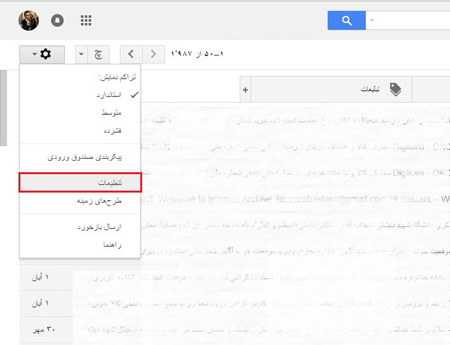
بر روی قسمت باز ارسال و POP/IMAP (یا به انگلیسی Forwarding and POP/IMAP) کلیک کنید.
در صورتی که تاکنون از باز ارسال استفاده نکرده باشید صفحهای مانند زیر نمایان خواهد شد که تنها حاوی دکمهی «افزودن باز ارسال» (Add a forwarding address) خواهد بود. بر روی این دکمه کلیک کنید.
نکته: دقت داشته باشید که در سرویس گوگل فقط به یک اکانت می توانید از این طریق ایمیل بفرستید، بنابراین اگر قبلاً آدرس دیگری برای باز ارسال تعیین کرده باشید یا باید پس از افزودن آدرس باز ارسال، آدرس اخیر را به آدرس پیشفرض تغییر دهید یا اینکه این ترفند را از طریق ساخت فیلتر پیگیری کنید.
بعد از کلیک بر روی دکمهی مذکور پنجرهای باز میشود (ترفندستان) که باید آدرس ایمیل Fake خود را در آن وارد کنید. اگر به خاطر داشته باشید در مراحل قبل از شما خواستیم آدرسی که بات به شما میدهد را یادداشت کنید. این آدرس را در این مرحله Paste کنید. گزینهی بعدی (Next) را انتخاب کنید و در صفحهی بعدی نیز ادامه (Proceed) را انتخاب کنید.
بعد از این مرحله فوراً برای شما در تلگرام یک پیام به شکل زیر خواهد آمد. در پیام مذکور یک لینک وجود دارد که طبیعتاً باید با تأیید آن فرآیند اتصال ایمیل به تلگرام کامل شود اما متأسفانه این لینک عمدتاً به درستی کار نمی کند. بدین لحاظ لازم است عددی که تحت عنوان Confirmation code در تلگرام ارسال شده است را در Gmail در بخش تأیید صحت (verify) که در تصویر قرمز شده است وارد کنید و دکمهی تأیید صحت (verify) را بزنید.
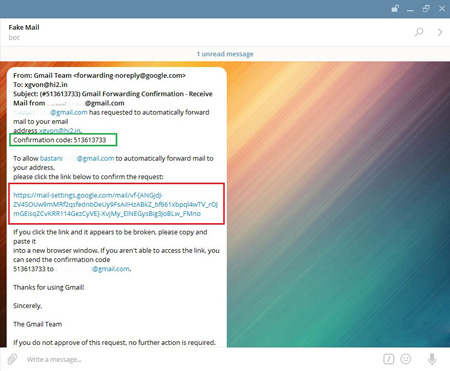
به همین ترتیب میتوانید سایر ایمیلهای خود را نیز به این بات متصل کنید و به محض اینکه ایمیلی به شما برسد از آن مطلع خواهید شد و کافی است به تلگرام خود سر بزنید. این ترفند به ویژه برای ایمیلهای دانشجویی مفید است؛ زیرا غالباً این ایمیلها از پروتکلهای POP یا IMAP ارائه خدمت نمیکنند و عملاً هیچ راهکاری جز بازبینی هفتگی یا روزانهی آنها وجود ندارد؛ اما این ترفند نیازمند پشتیبانی از هیچ پروتکلی نیست؛ بنابراین در مورد ایمیلهای دانشجویی بسیار مفید است. برای اتصال این ایمیلها کافی است قابلیت Auto Forward در سرویسدهنده این ایمیلها را پیدا کنید که اصولاً کار سختی نیست؛ برای مثال در برنامه Microsoft Outlook Web Access که برخی دانشگاههای کشور از جمله دانشگاه شهید بهشتی تهران از آن استفاده میکنند در قسمت Rules میتوانید این امر را به سرانجام برسانید.
در پایان باید توجه داشته باشید که این ربات توانایی تولید ایمیل های Fake زیادی را دارد که علاوه بر مقصود فوق میتوانید از آنها در ثبتنامهای خود استفاده کنید. همانطور که مستحضرید بسیاری از وبسایت ها به هنگام استفاده از امکانات سایت شما را الزام به ثبتنام می کنند و این امر منوط به ارائهی آدرس ایمیل است. برای فرار از پیغامهای آزاردهندهی این وبسایتها نیز میتوانید از این آدرس ایمیل جدیدتان استفاده کنید.
منبع:tarfandestan.com
امیدواریم از این مطلب بهره کافی را برده باشید ، بزودی با شما همراه خواهیم بود در یک مطلب تازه تر از دنیای اینترنت